때때로 변경해야 할 것이 있습니다이미지 크기. 이것은 많은 요인 때문일 수 있습니다. 첫째, 사진의 해상도가 높을수록 크기가 커지고 이러한 파일은 장치에 저장하는 데 문제가 될 수 있습니다. 둘째, 인터넷을 통해 사진을 업로드해야하는 경우 일부 파일 호스팅 서비스에는 최대 허용 사진 크기 제한이 있기 때문에 문제가 발생할 수 있습니다.
이것이이 기사에서 사진의 해상도를 변경하는 방법에 대해 이야기하는 이유입니다. 이것은 컴퓨터에서 작업 할 때 유용 할 수 있으므로 시작하겠습니다.
허가 란?
먼저 권한이 무엇인지 알아 봅시다. 그리고 용어는 기본적으로 간단합니다. 해상도는 이미지에서 수직 및 수평으로 픽셀 수입니다.
아시다시피 더 많은 사진이 동일합니다.픽셀 일수록 크기가 커집니다. 그러나 우리 시대에는 이미지를 축소하고 품질을 잃지 않고 크기를 줄일 수있는 수많은 프로그램이 있습니다. 이제 사진의 해상도를 변경하는 방법에 대해 자세히 설명하겠습니다.
또한 원래 값에 비해 픽셀 수를 줄이면 사진의 품질이 떨어지지 않지만 같은 값이 증가하면 차이가 눈에 띄게된다고 말하고 싶습니다.
방법 번호 1. 페인트
누구나 Paint 프로그램에 익숙 할 것입니다. 그러나 기능이 적음에도 불구하고 사진의 해상도를 변경하는 데 도움이 될 수 있습니다.
그래서 당신이 함께 사진을 가지고 있다고 가정 해 봅시다.해상도가 3,000 x 4,000이고 그 수를 반으로 줄입니다. 이를 위해 그림판이 열립니다. Win + Q 키를 사용하여 검색을 호출하여 사용할 수 있습니다. 여기서 즉시 "파일"을 클릭하고 "열기"를 선택합니다. 나타나는 탐색기에서 필요한 사진의 경로를 지정하고 "열기"를 클릭합니다.
이제 사진이 눈앞에 있습니다. 해상도를 변경하려면 "크기 조정"을 클릭하십시오. 이 버튼은 선택 옆의 상단 표시 줄에 있습니다.

이제 작은 창이 열렸습니다.우선 크기가 변경 될 값을 선택해야합니다. 선택할 수있는 두 가지 옵션은 픽셀과 백분율입니다. 우리는 첫 번째를 선택합니다. 이제 "비율 유지"확인란을 선택해야합니다. 이렇게하면 사진이 좁아 지거나 찌그러지는 경우를 방지 할 수 있습니다.
이제 크기 조정을 시작할 수 있습니다.처음에는 사진을 절반으로 줄이고 싶었 기 때문에 "수평"필드에 값 2,000을 입력합니다. "수직"필드가 저절로 채워지는 것을 눈치 채 셨을 수 있습니다. 이는 "가로 세 유지"라는 사실 때문입니다. 비율 "확인란이 선택되어 있습니다.
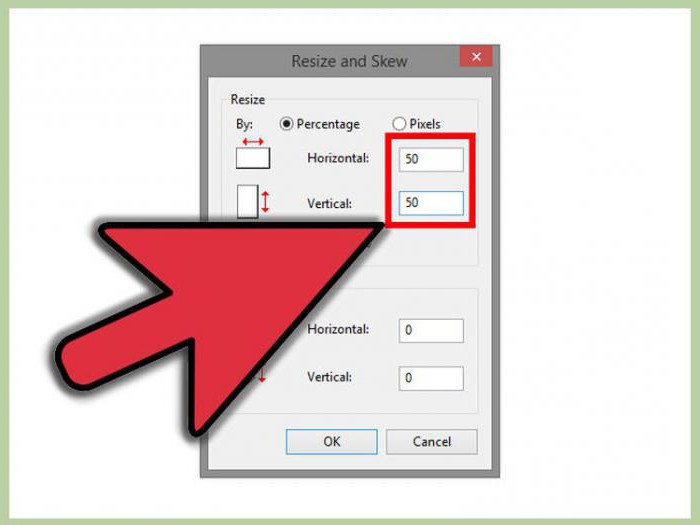
이제 확인을 클릭하면 사진을 새 크기 인 "파일-저장"으로 안전하게 저장할 수 있습니다.
이것은 사진의 해상도를 변경하는 첫 번째 방법입니다. 그림판에서 이제 두 번째로 넘어가겠습니다.
방법 번호 2. Adobe PhotoShop
이제 우리는 작은 것에서 큰 것, 더 정확하게는PhotoShop에 페인트합니다. 물론 이들은 두 가지 이미지 편집기이지만 똑같은 것은 아니지만이 접근 방식은 이전 방식과 근본적으로 다르지 않습니다.
그래서 우리는 변화하는 방법을 알아 내기 시작합니다PhotoShop 프로그램에서 사진 해상도. 먼저 열어야합니다. 그 직후 "파일"을 클릭 한 다음 "열기"를 클릭하고 사진 경로를 탐색합니다.
이제 동일한 도구 모음에서 "이미지"항목을 클릭합니다. 목록에서 "이미지 크기 ..."행을 선택하십시오. 또는 Alt + Ctrl + I 키보드 단축키를 누를 수 있습니다.
표시되는 창에서 즉시 '가로 세로 비율 유지'옆의 체크 박스를 선택합니다. 그리고 "차원"열의 드롭 다운 목록에서 "픽셀"을 선택합니다. 이제 자유롭게 사진 크기를 조정하십시오.

그 후에는 그것을 저장하는 것만 남아 있지만약간 다른 방식으로 수행되어야합니다. "파일"을 클릭 한 다음 "다른 이름으로 저장 ..."을 클릭하고 BMP 형식을 선택합니다. 이렇게하면 이미지 품질이 원본 그대로 유지됩니다.
이제 PhotoShop 프로그램을 사용하여 품질을 잃지 않고 사진의 해상도를 변경하는 방법을 알았습니다.
결론
아시다시피 사진을 변경하려면많이 알 필요가 없습니다. 누구나 위의 조작을 수행 할 수 있으며 결국 원하는 것을 얻을 수 있습니다. 사진은 변경되지만 품질은 동일하게 유지되고 파일 크기는 눈에 띄게 감소합니다. 이 기사가 사진의 해상도를 변경하는 방법에 대한 귀하의 질문에 대한 답변이 되었기를 바랍니다.











